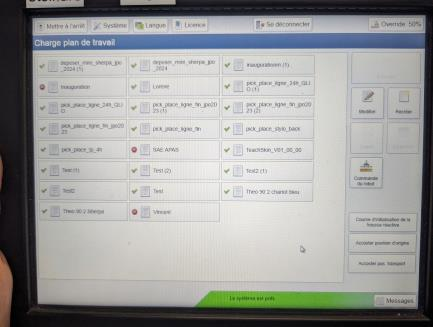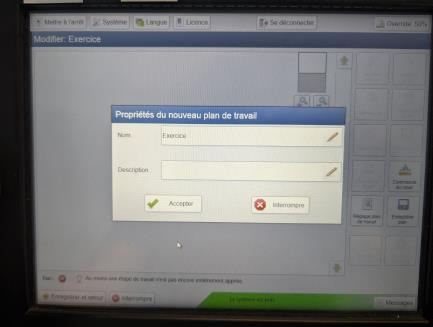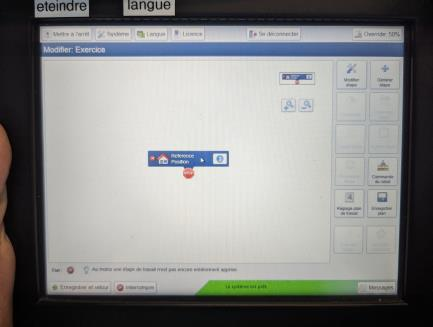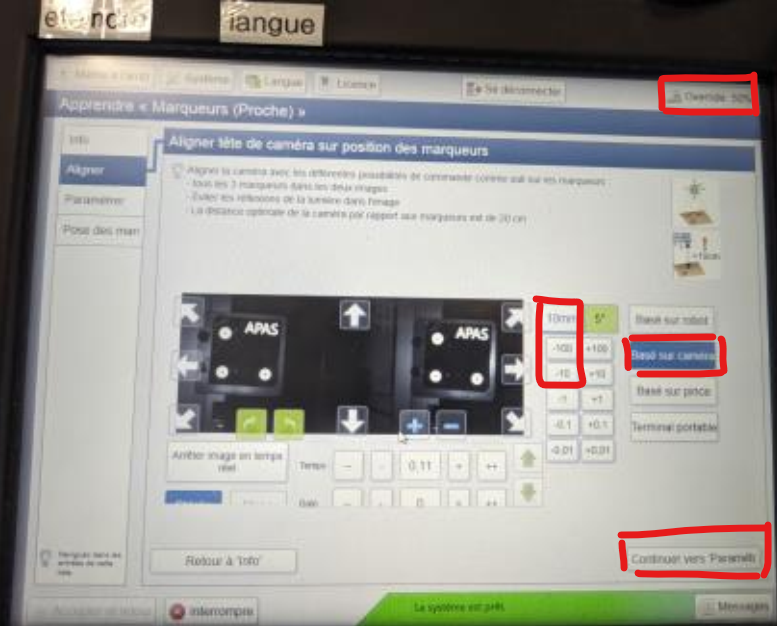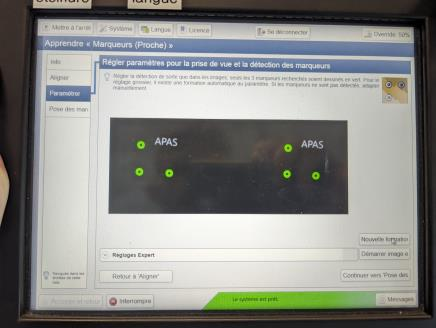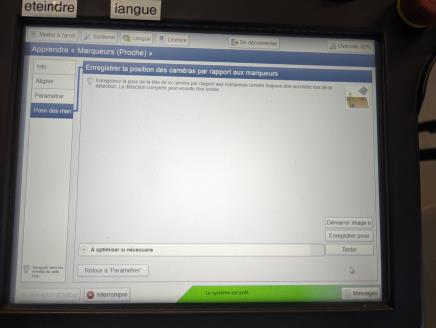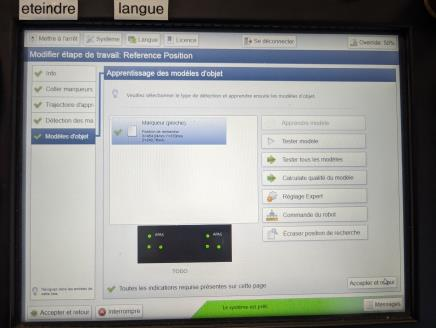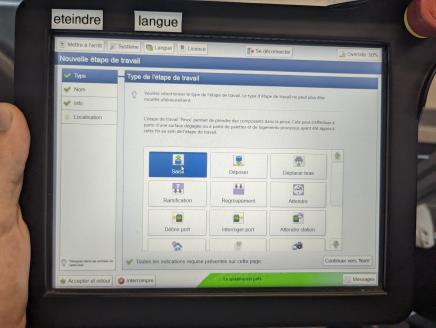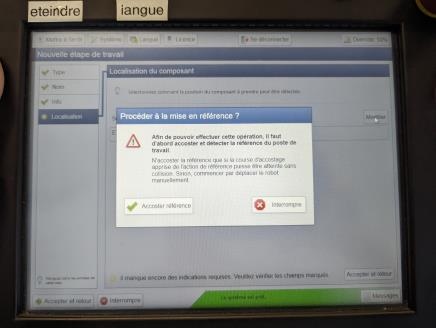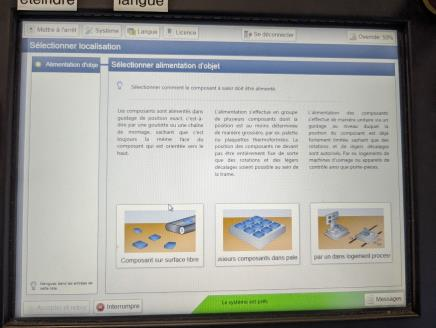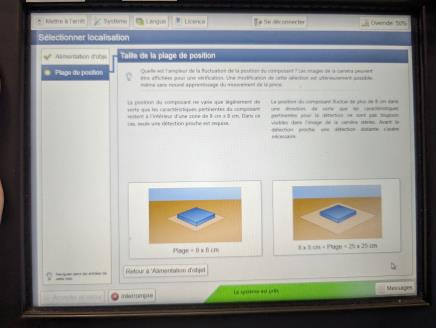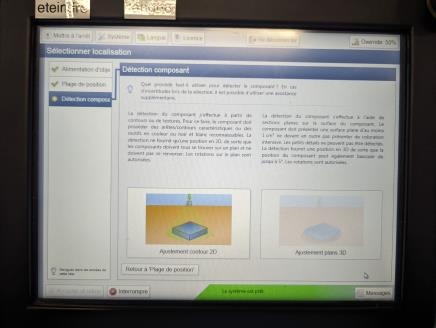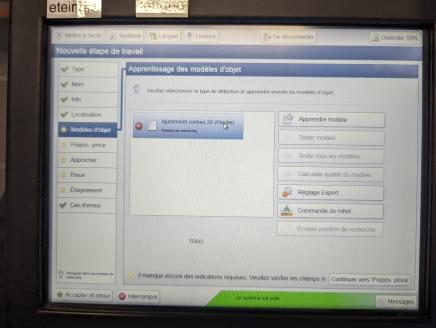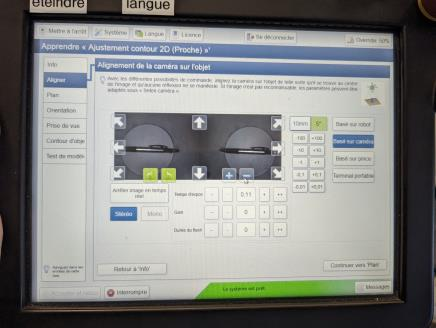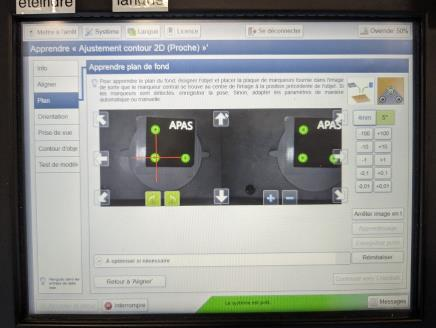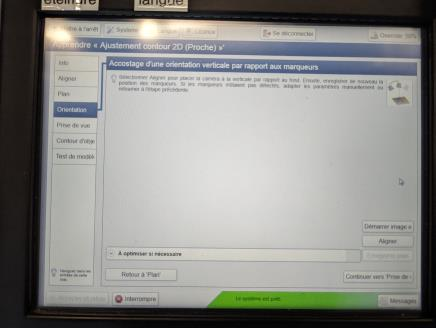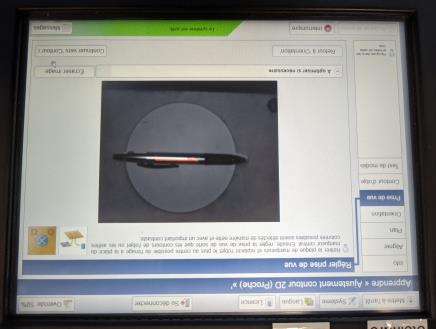Programmation avancée
Programmation par bloc : Visual Pick & Place
Le robot APAS est doté d'une interface de programmation par bloc installée sur le PC Windows embarqué. TwinCat par Beckhoff permet de communiquer avec le contrôleur du robot qui tourner sur un ordinateur temps réel.
L'interface de programmation par bloc fournit un tutoriel intégré pour la programmation de chaque bloc. Nous n'allons pas détailler tout le tutoriel mais insister sur les points qui selon nous peuvent être bloquant, et donner des astuces.
Localisation d'un repère de référence
| Étape |
Manière de procéder |
Graphique / Élément de commande |
| 1. |
Mettre le robot et le chariot comme indiqué sur la photo |
|
| 2. |
Se connecter en Administrateur et cliquer sur Recréer |
|
| 3. | Donner un nom et une description parlante au programme, ex. saisie d'un stylo sur palette et dépôt sur le SHERPA avec le robot en bout de ligne orienté vers le transstockeur. |
|
| 4. | Cliquer sur le premier bloc « Référence position » puis « Modifier étape » |
|
| 5. |
Les boutons en bas à droite et à gauche permettent de naviguer entre les différentes étapes de la programmation graphique Lors des déplacements manuels du robot, veillez à ne pas percuter d'objets. Pour cela effectuez des petits déplacements lents en réduisant la distance de déplacement (10mm par exemple), et l'Override à 10% (pourcentage de la vitesse)
Tâche de localisation des Marqueurs (Proche) Cliquer sur |
|
| 6. | Cliquer sur Formation. Les marqueurs de la mire doivent être détectés en vert. S'ils ne le sont pas, commencez par vérifier la luminosité de la pièce (allumer la lumière et fermer les volets pour avoir une lumière plus maîtrisée) et modifier la hauteur à l'étape précédente. Les réglages experts ne devraient pas être nécessaires. |
|
| 7. | Enregistrer la Pose de détection |
|
| 8. |
La programmation d'une tâche est terminée lorsque l'ensemble des opérations du sommaire à gauche sont vertes. La position de référence est fonctionnelle. Le robot sait localiser le convoyeur par rapport à sa base. la suite des mouvements seront effectués par rapport à ce repère de référence. |
|
Pick
| Étape |
Manière de procéder |
Graphique / Élément de commande |
| 1. |
Créer un nouveau bloc « Saisir » |
|
| 2. |
Accoster la référence si cette étape est demandée |
|
| 3. |
Choisir « Composant sur surface libre » |
|
| 4. |
Choisir la plage. Dans notre cas « Plage < 8 x 8 cm » |
|
| 5. |
Cliquer sur « Ajustement contour 2D » |
|
| 6. |
Cliquer sur « Apprendre le modèle » |
|
| 7. |
Déplacer la caméra afin qu'elle se trouve à environ 20 cm au-dessus de l’objet et que l’objet soit au centre de l’image. |
|
| 8. |
Remplacer l’objet par le marquage et centrer la croix dans le rond |
|
| 9. |
Cliquer sur « aligner » |
|
| 10. |
|
|
| 11. |
|
|
Programmation Automatique : Pick & Place
Programmation graphique :
|
|
|---|---|
| Sélection et Paramétrage de blocs prédéfinis | |
| Certains blocs d’action nécessitent un apprentissage pour la configuration de ses paramètres | |
Exemple du type d’approvisionnement en composants à manipuler avec la pince du robot (Pick & Place) :
|
|
Saisie d’un composant avec la pince :
|
|
Configuration avancée
| Changer la langue en cliquant sur Langue / Sprache | |
|---|---|
| Passer en mode Ajusteur ou Administrateur. Pour pouvoir modifier les programmes | |
| Règle le pourcentage de vitesse d’exécution des programmes du robot, dit « Override ». Par ex. si vous avez défini un mouvement Cartésien droit à 20cm/s et que vous donnez un Override de 10%, la trajectoire sera exécutée par le contrôleur à une vitesse de 2cm/s | |
| [](https://wiki.arn-test.noho.st/uploads/images/gallery/2023-03/1-main-electrical-switch.png) | Pour comprendre les problèmes d’exécution du programme il faut ouvrir les messages de « log ». Après l’exécution d’un programme on peut supprimer les messages précédents. |